Acest ghid descrie cum să sincronizați contul de e-mail deschis cu Webnode cu un dispozitiv Mac. Înaintea sincronizării contului de e-mail, acesta trebuie creat în cadrul sistemului pus la dispoziție de Webnode.
Mesajul arată ca mai jos.
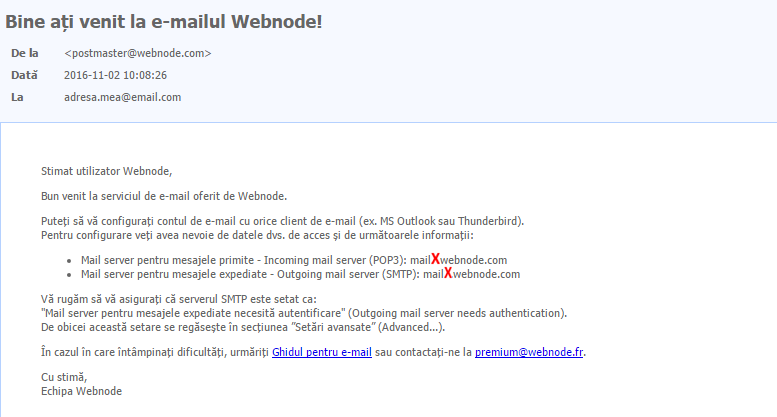
Pentru setarea contului de e-mail pe dispozitivul Mac, urmați aceste instrucțiuni:
1. Deschideți aplicația de e-mail pe dispozitivul Mac.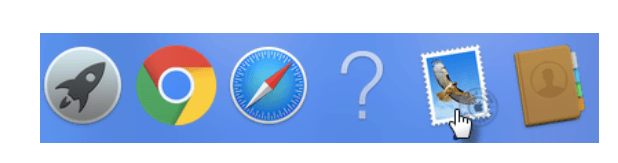
2. Odată aplicația încărcată și dacă nu există niciun alt cont e-mail în folosință, veți fi rugat să selectați ce fel de cont doriți să setați.
A) Selectați opțiunea Other Mail Account și apăsați Continue.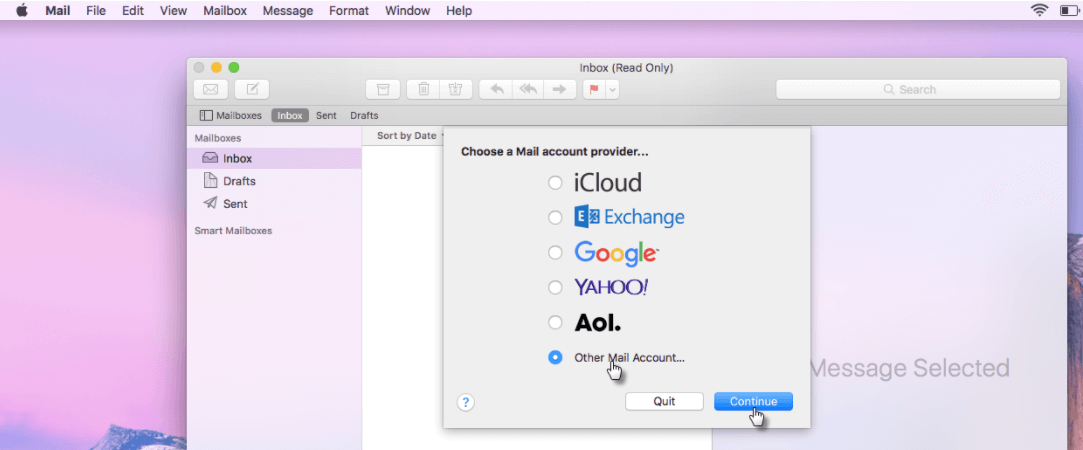
B) Dacă aveți deja setat un cont de e-mail va trebui să afaceți click mai întâi în secțiunea Mail din bara de meniu și apoi pe Add Account. Apoi continuați cu pașii descriși la punctul A).
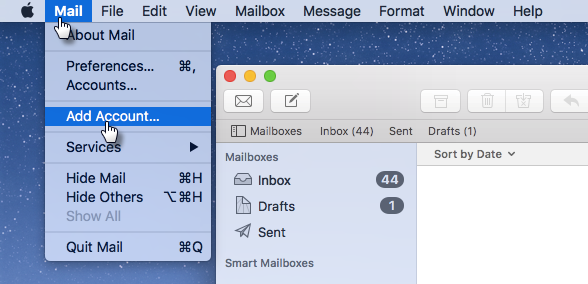
3. Introduceți numele contului așa cum doriți să-l afișați, adresa de e-mail pe care doriți să o adăugați și parola. Apoi apăsați Sign in. Sistemul va detecta automat setările.
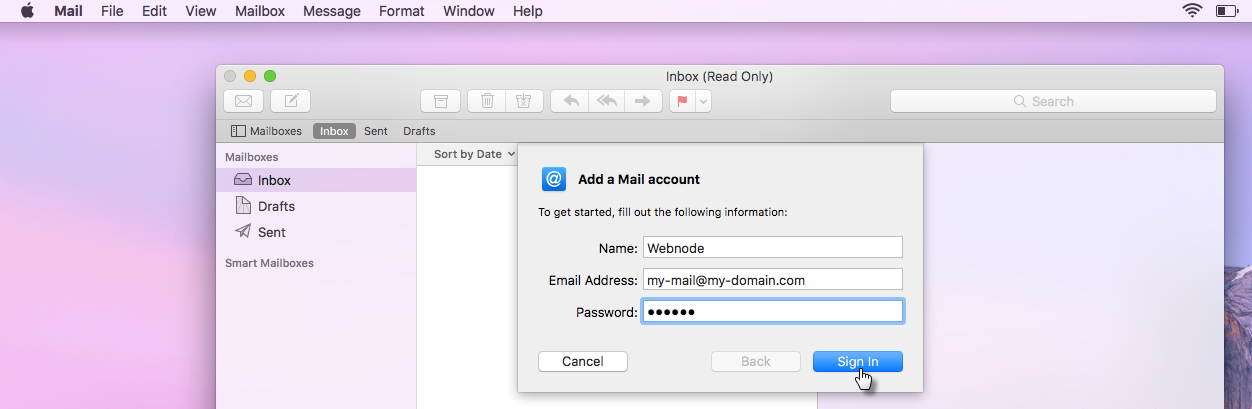
4. Vă rugăm să fiți atenți, deoarece de cele mai multe ori acest proces de detactare nu va funcționa, iar dvs. va trebui să adăugați setările manual așa cum este descris mai jos:
Email Address – Introduceți adresa de e-mail.
User name – Introduceți numele pe care doriți să-l afișați împreună cu adresa de e-mail.
Password – Introduceți parola pentru contul de e-mail.
Account Type - Selectați POP dacă nu este selectat deja.
Outgoing Mail Server și Incoming Mail Server – Introduceți mail1.webnode.com , mail2.webnode.com sau pe mail3.webnode.com
Apăsați Sign in pentru a confirma setările.